EXCEL如何进行行排序
来源:网络收集 点击: 时间:2024-04-27【导读】:
在EXCEL中,有时候我们想要进行横向的行排序,今天教大家如何进行横向的排序操作,方法非常的简单工具/原料moreEXCEL2016截图工具方法/步骤1/5分步阅读 2/5
2/5 3/5
3/5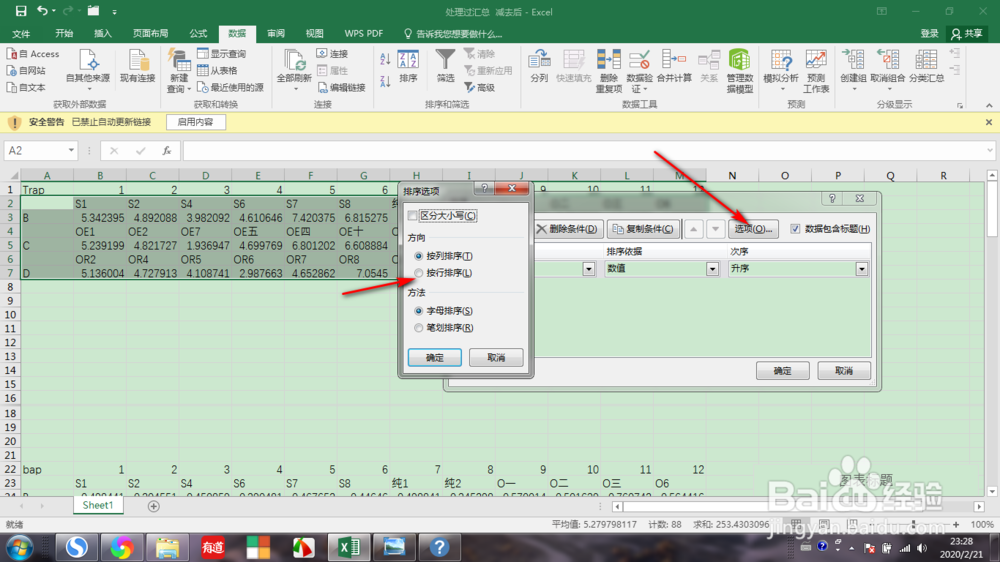 4/5
4/5 5/5
5/5 总结1/1
总结1/1
首先我们打开EXCEL软件,找到想要进行行排序的工作簿,这里以我们想要对红框中的这一行进行排序为例
 2/5
2/5然后我们点击并按住鼠标左键进行选中这些数据,然后在上方的菜单栏中选择数据,选择排序
 3/5
3/5鼠标移动至选项,点击鼠标左键,然后在排序选项中选择按行排序的选项,然后点击确定
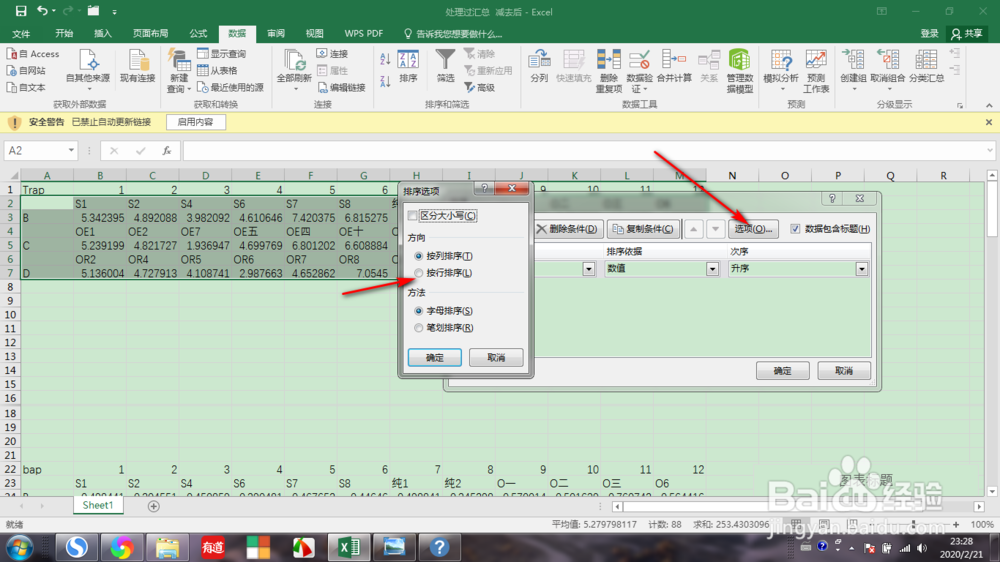 4/5
4/5在主要关键字中我们选择想要进行行排序的那一行,然后选择排序的次序,单击确定
 5/5
5/5此时我们可以看到,在选中的那一行中我们已经成功进行了按照从高到低的行排序
 总结1/1
总结1/1首先我们打开EXCEL软件,找到想要进行行排序的工作簿,这里以我们想要对红框中的这一行进行排序为例
然后我们点击并按住鼠标左键进行选中这些数据,然后在上方的菜单栏中选择数据,选择排序
鼠标移动至选项,点击鼠标左键,然后在排序选项中选择按行排序的选项,然后点击确定
在主要关键字中我们选择想要进行行排序的那一行,然后选择排序的次序,单击确定
此时我们可以看到,在选中的那一行中我们已经成功进行了按照从高到低的行排序
注意事项如果你觉得有帮助的话,请投票和点赞
EXCEL横向排序行排序EXCE行排序EXCEL排序版权声明:
1、本文系转载,版权归原作者所有,旨在传递信息,不代表看本站的观点和立场。
2、本站仅提供信息发布平台,不承担相关法律责任。
3、若侵犯您的版权或隐私,请联系本站管理员删除。
4、文章链接:http://www.ff371.cn/art_611417.html
上一篇:抖音火山版怎么开直播
下一篇:Excel如何快速将含有公式的单元格设定背景色
 订阅
订阅